Реклама
Вы постоянно используете динамики своего смартфона: для воспроизведения музыки, прослушивания голосовой почты, совершения телефонных звонков и многого другого. Но что вы можете сделать, если вы думаете, что ваши колонки iPhone не работают?
Можно ли использовать тест динамика iPhone для проверки проблемы? Как вы можете починить динамики iPhone? И как вы можете проверить, что они чистые и не подвержены воздействию воды?
При некоторых обстоятельствах вам нужно будет посетить Apple напрямую, если ваш динамик iPhone не работает. Но прежде чем сделать это, у нас есть несколько советов, как починить динамики вашего iPhone.
Тест динамика iPhone: как проверить, работают ли ваши динамики
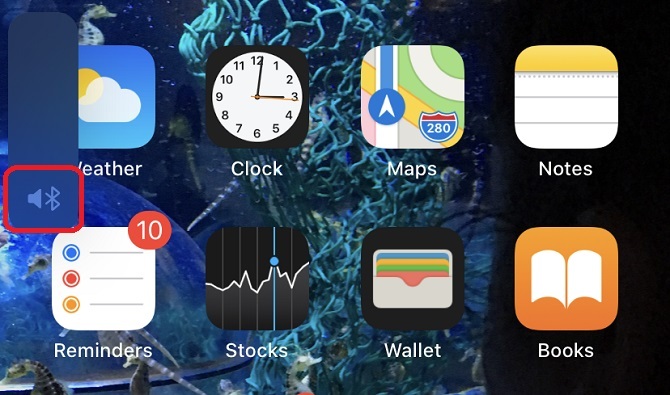
Как вы можете определить, есть ли у вас проблемы с динамиками (то есть, скорее всего, с аппаратной частью) или с громкостью? Прежде чем мы пройдемся по некоторым основам, выясните, в чем проблема с этим простым тестом динамиков.
Подключите наушники, подключив их или подключив через Bluetooth. Если вы можете слышать музыку через них, но не когда отключаете их, вероятно, что-то не так с вашими динамиками.
Есть два способа проверить это. Во-первых, глядя на символы, показанные на панели громкости. Отключите наушники, затем перейдите к Настройки> Звуки и звук (или Звуки на iPhone 6s и ранее) и включите Изменить с помощью кнопок (если это еще не так). Это позволяет вам использовать кнопки на левой стороне вашего iPhone, чтобы регулировать громкость звонка, а не только громкость мультимедиа.
Используйте эти кнопки, чтобы увеличить громкость, и появится один из трех символов. Звонок (который выглядит как динамик и означает, что ничего не подключено), символ Bluetooth (означает, что устройство все еще подключено) или наушники. Если вы видите наушники, возможно, в разъеме для наушников что-то есть. В этом случае вам нужно будет почистить его, к которому мы и придем.
Либо начните воспроизведение музыки в приложении «Музыка» и коснитесь символа AirDrop в нижней центральной части интерфейса. Это скажет вам, где музыка играет.



Наконец, под Звонок и оповещения (в Настройки> Звуки и звук), переместите ползунок вверх или вниз. Вы должны услышать свою мелодию звонка, даже если ваше устройство отключено. Если вы ничего не слышите, значит, что-то не так. Возможно, вам нужно будет посетить местный магазин Apple.
Если вы слышите звук, хотя и искаженный, возможно, вам повезло ...
Динамик iPhone не работает? Основные проблемы
Может быть множество причин, по которым ваш динамик iPhone не работает, поэтому давайте начнем с изучения некоторых основных моментов.
Убедитесь, что ваш iPhone не включен бесшумный- это переключатель в левом верхнем углу вашего устройства. Если он расположен в задней части устройства (отображается оранжевым цветом), переместите его так, чтобы он был ближе к экрану.
Убедитесь, что iOS обновлена, перейдя в Настройки> Общие> Обновление программного обеспечения. Это исключает любые временные глюки в ОС.
После этих проверок есть еще одна важная стратегия, чтобы исправить ваш динамик iPhone: принудительный перезапуск Как принудительно перезагрузить iPhone и войти в режим восстановленияВот как принудительно перезагрузить и использовать режим восстановления iPhone, чтобы восстановить ваше устройство. Это работает и для iPad и iPod touch! Подробнее . Перезагрузка телефона таким способом может устранить небольшие ошибки программного обеспечения. На iPhone 8 или новее быстро нажмите Увеличить громкость с последующим Убавить звук. Затем нажмите и удерживайте Мощность пока логотип Apple не появится.
Для iPhone 7 удерживайте Убавить звук и Мощность кнопки, пока вы не увидите логотип Apple. Если у вас iPhone 6s или старше, удерживайте Дом и Мощность кнопки, пока вы не увидите логотип.
Дайте вашему телефону время перезагрузиться, затем используйте ползунок под Звонок и оповещения еще раз, чтобы увидеть, если это решило проблему.
Как проверить iPhone на устройствах Bluetooth
Возможно, ваши динамики в порядке, но звук идет через другое устройство. Если у вас включен Bluetooth, ваш iPhone может отправить все на устройство громкой связи в вашем автомобиле, через AirPods или подобное.
Перейти к Настройки> Bluetooth чтобы увидеть список соединений. Отключите любые Bluetooth-наушники, колонки или другие устройства, через которые вы не хотите играть.

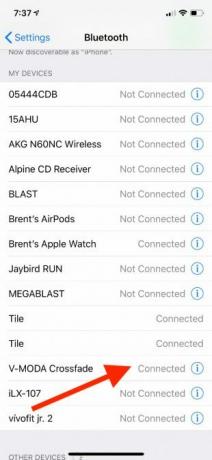
Вы также можете полностью отключить Bluetooth, переключая кнопку вверху. Однако это отключит другие соединения, такие как умные часы. Нажмите на подключенное устройство, чтобы отключить его, или выберите я на соответствующем устройстве и выберите Забыть это устройство чтобы предотвратить его спаривание в будущем.
Как включить громкую связь на вашем iPhone


Во время разговора держите устройство подальше от лица, чтобы экран загорелся. Нажмите Оратор значок в правом верхнем углу сетки. Это позволит вам участвовать в разговоре, не поднося iPhone к уху. Если вы подключены к отдельному динамику через Bluetooth, появится всплывающее меню, позволяющее вам выбрать, где вы хотите услышать звук вызова.
Если вы хотите, чтобы все звонки проходили через ваши динамики по умолчанию, перейдите на Настройки> Специальные возможности> Сенсорный> Вызов маршрутизации звука. Затем вы можете перейти от по умолчанию автоматическая либо Оратор или Блютуз гарнитура. Вы можете отменить это в любое время; когда вы хотите принять личный звонок, нажмите Оратор значок в сетке, чтобы отключить его.
Как почистить колонки для iPhone
Даже самые маленькие частицы грязи могут нанести вред вашему смартфону. В некоторых случаях пыль может влиять на громкость - или, если в порту зарядки, обмануть ваш iPhone, думая, что он подключен к внешнему устройству. Крайне важно, чтобы вы содержали все части своего телефона в чистоте, а также уделяли большое внимание работе с чувствительным оборудованием.
Хотя это может быть эффективным, Страница инструкции по очистке Apple не советует использовать воздушный компрессор или консервированный воздух для очистки вашего устройства. Мягкая линзовая ткань, как правило, лучше всего подходит для легкой чистки. Если вы застряли в грязи, попробуйте аккуратно переместить зубную щетку с мягкой щетиной по поверхности колонок. Вы также можете провести ватный тампон через любые углубления.

Не используйте никакие другие жидкости, включая чистящие средства, так как это может причинить больше вреда. следить наше полное руководство по чистке вашего iPhone Как почистить грязный iPhone: пошаговое руководствоЕсли у вас был свой iPhone какое-то время, возможно, это отвратительно. Вот как правильно чистить ваш iPhone и чего вам следует избегать. Подробнее если это действительно грязно.
Как получить воду из колонок iPhone
Ущерб от жидкостей не покрывается гарантией Apple, даже с водонепроницаемостью современных телефонов. Эта водостойкость может со временем уменьшиться, а это означает, что вам может понадобиться высушить динамики в случае аварии.
Не подключайте iPhone к зарядке, если он мокрый. Это может быть серьезной угрозой безопасности и может разрушить ваш телефон.
Вместо этого держите телефон под углом 45 градусов динамиками вниз. Используйте безворсовую ткань, чтобы поймать любые капли; любой другой абсорбирующий материал, включая ватные тампоны, может привести к дальнейшему повреждению вашего устройства Если вы считаете, что в каких-то углублениях еще есть вода, аккуратно постучите по устройству зарядным портом вниз. Поместите его рядом с небольшим вентилятором, чтобы увеличить циркуляцию воздуха.
Несмотря на то, что вы, возможно, слышали, вы не должны запечатывать свой телефон в сумку с рисом. Это может еще больше разъедать элементы в вашем смартфоне. Тем не менее, вы можете попробовать силикагель. Вы часто найдете пакеты этого в новых парах обуви, потому что они впитывают влагу. Будьте осторожны, используя их вокруг детей или животных, так как они опасны при употреблении.

следить наши советы по ремонту поврежденного водой iPhone Как исправить поврежденный водой iPhoneУронили свой айфон в воду? Вот как исправить поврежденный водой iPhone, а также то, что вам следует избегать. Подробнее если вам нужна дополнительная помощь
Как сделать громкоговорители для iPhone громче
Что, если у вас нет проблем с динамиками, и вы просто хотите сделать свой iPhone громче?
Самый простой способ - поместить его на более проводящую поверхность. Дерево или металл будут нести вибрации дальше. Поместить ваше устройство в миску также может помочь. Такая кривая действует так же, как и наши уши - направляя шумы в одном четком направлении. По той же логике, не кладите свой iPhone на что-либо, что поглощает вибрацию, как бумага.
Если вы обнаружите, что динамики вашего iPhone недостаточны, ищите внешнюю акустическую систему. Посмотрите на лучшие дешевые динамики Bluetooth Лучшие дешевые Bluetooth-динамики до $ 50Качественный звук может быть доступным! Вот некоторые из лучших дешевых динамиков Bluetooth, которые вы можете приобрести менее чем за 50 долларов. Подробнее для некоторых отличных вариантов.
Что делать, если ваши колонки iPhone все еще не работают?
Если вы сделали все, что мы советовали выше, а ваши выступающие по-прежнему не работают, у нас плохие новости. Вероятно, что-то не так с вашим телефоном, то есть вам нужно записаться на прием в ближайшем магазине Apple.
В противном случае существуют различные способы улучшить громкость вашего iPhone или iPad Ваш том iPhone не работает так, как должен? Попробуй этоВаш iPhone не работает? Вот несколько советов по программному и аппаратному обеспечению для устранения низкой громкости на iPhone, а также способы дальнейшего увеличения громкости вашего устройства. Подробнее , включая исправления программного обеспечения, аппаратные исправления и дополнительные приложения.
Когда он не смотрит телевизор, читает книги «комиксы n Marvel», слушает «Убийцы» и одержим идеями сценариев, Филипп Бейтс притворяется писателем-фрилансером. Он любит собирать все.


